Nisan ayında güncellendi 2024: Optimizasyon aracımızla hata mesajları almayı bırakın ve sisteminizi yavaşlatın. şimdi al Bu bağlantıyı
- Indirin ve yükleyin onarım aracı burada.
- Bilgisayarınızı taramasına izin verin.
- Araç daha sonra Bilgisayarını tamir et.
0x800704c7 hatası, eksik veya hasarlı dosyalar ve program çakışmaları gibi çeşitli nedenlerden kaynaklanabilecek yaygın bir sorundur. 0x800704c7 hatası genellikle Windows Update ile ilişkilidir, ancak herhangi bir zamanda ortaya çıkabilir ve yaptığınız herhangi bir etkinliği kesintiye uğratabilir.
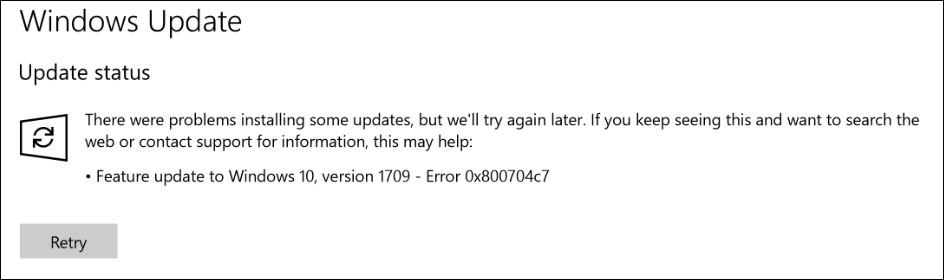
Bu hatanın Windows 7/8 / 8.1 ve 10 tabanlı sistemlerde meydana geldiği bilinmektedir ve duruma bağlı olarak birçok farklı şekilde ortaya çıkabilir. Hepimizin bildiği gibi, web taraması gibi yaygın etkinlikler 0x800704c7 hatasına neden olur.
Bazı kişiler, Windows dosyalarını yedeklerken, Windows Update ve Microsoft OneDrive'a erişildiğinde, 0x800704c7 hata kodu oluşur. Bu, birçok bilgisayar kullanıcısının aşina olduğu bir sorundur. Windows Update'teki "0x800704c7" hatasının nedenlerinin daha ayrıntılı açıklaması burada.
Sisteminizi eksik veya hasarlı sistem dosyaları için kontrol edin

Sistem Dosyası Denetleyicisi Aracı (SFC) ile, Windows kullanıcıları sistemlerinde eksik veya bozuk sistem dosyalarını kontrol edebilir. Windows cihazınızdaki bu yardımcı program, eksik dosyaları değiştirebilir ve hasarlı dosyaları onararak daha verimli bir sistem sağlayabilir. Bu aracı çalıştırmak için aşağıdaki adımları izleyin:
Adım 1: Başlat'a gidin ve Komut İstemi veya CMD yazın.
Adım 2: Başlangıca gidin: Yönetici olarak Giriş Yapın
Adım 3: sfc / scannow girin. ("Sfc" ve "/ scannow" arasına bir boşluk bıraktığınızdan emin olun).
Bu prosedürleri uyguladıktan sonra, hata kodunun düzeltilip düzeltilmediğini kontrol edin. Ayarlar> Güncelleme ve Güvenlik> Windows Güncelleme'ye gidin. Windows işletim sisteminizi güncelleyin. 0x800704c7 hata kodu yeniden oluşursa, aşağıda açıklanan aşağıdaki yöntemi denemeniz gerekecektir.
Nisan 2024 Güncellemesi:
Artık bu aracı kullanarak, sizi dosya kaybına ve kötü amaçlı yazılımlara karşı koruma gibi bilgisayar sorunlarını önleyebilirsiniz. Ek olarak, bilgisayarınızı maksimum performans için optimize etmenin harika bir yoludur. Program, Windows sistemlerinde oluşabilecek yaygın hataları kolaylıkla düzeltir - mükemmel çözüm parmaklarınızın ucundayken saatlerce sorun gidermeye gerek yoktur:
- 1 Adım: PC Onarım ve Doktoru İndirme Aracı'nı indirin (Windows 10, 8, 7, XP, Vista - Microsoft Altın Sertifikalı).
- 2 Adımı: “Taramayı Başlat”PC sorunlarına neden olabilecek Windows kayıt defteri sorunlarını bulmak için.
- 3 Adımı: “Hepsini tamir et”Tüm sorunları düzeltmek için.
Sistem geri yüklemesi gerçekleştirin

- Bilgisayarınız kapanana kadar güç düğmesine basın, ardından açmak için tekrar basın.
- "Güvenli Modda Çalıştır" seçeneğine gidin ve "Enter" tuşuna basın.
- Başlat> Sistem Geri Yükleme'ye Girin'e gidin ve ardından Enter'a basın.
- Belirli bir geri yükleme noktasına dönmek için istemleri izleyin.
- İşlem tamamlanana kadar bekleyin, ardından yeniden başlatın.
Kişisel verilerinizi bilgisayardan sileceği için bu seçeneği yalnızca son çare olarak seçin.
Virüsten koruma programınızı devre dışı bırakın

Üçüncü taraf virüsten koruma programları iyidir ve bunlardan yararlanırlar, ancak bazı dezavantajları da vardır. En önemlisi, sisteminize her şeyi durdurabilecekleri veya önleyebilecekleri noktaya kadar müdahale etmeleridir. Bu girişim nedeniyle, 0x800704c7 hata kodunu girmeniz istenebilir. Bu nedenle, daha ileri gitmeden önce, üçüncü taraf virüsten koruma programını devre dışı bıraktığınızdan emin olun. Ayrıca, virüsten koruma programınız devre dışı bırakıldıktan sonra yeniden başlatın ve güncellemeyi çalıştırmayı deneyin.
En son KB sürümünü indirin
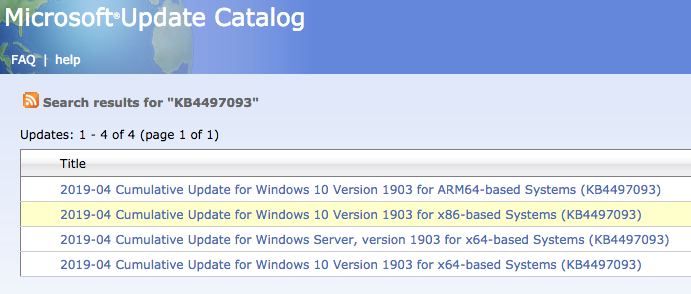
Sisteminize yüklemeye çalıştığınız en son KB'yi Microsoft Güncelleme Kataloğu'ndan da indirmeyi deneyebilirsiniz. Bunu nasıl yapacağınızı buradan öğrenin:
- Ayarları açmak için Winkey + I tuşlarına basın.
- "Güncelleme ve Güvenlik" bölümüne gidin.
- Merkez alanda "Güncelleme Geçmişini Görüntüle" yi göreceksiniz. Üstüne tıkla.
- Orada, genellikle en üstte olan en son KB'yi bulacaksınız. KB kodunu kopyalayın.
- Microsoft Update sitesine gidin ve KB kodunu arayın.
- Kendi Windows'unuz için indirin.
- İndirme işlemi tamamlandığında açın ve kurun.
Uzman İpucu: Bu onarım aracı, depoları tarar ve bu yöntemlerden hiçbiri işe yaramadıysa, bozuk veya eksik dosyaları değiştirir. Sorunun sistem bozulmasından kaynaklandığı çoğu durumda iyi çalışır. Bu araç, performansı en üst düzeye çıkarmak için sisteminizi de optimize eder. tarafından indirilebilir Burayı tıklatarak

CCNA, Web Geliştirici, PC Sorun Giderici
Ben bir bilgisayar tutkunuyum ve pratik bir IT Professional'ım. Bilgisayar programlama, donanım sorunlarını giderme ve onarım konularında yıllarca deneyimim var. Web Geliştirme ve Veritabanı Tasarımı konusunda uzmanım. Ayrıca Ağ Tasarımı ve Sorun Giderme için CCNA sertifikam var.

